Windows安装Python包
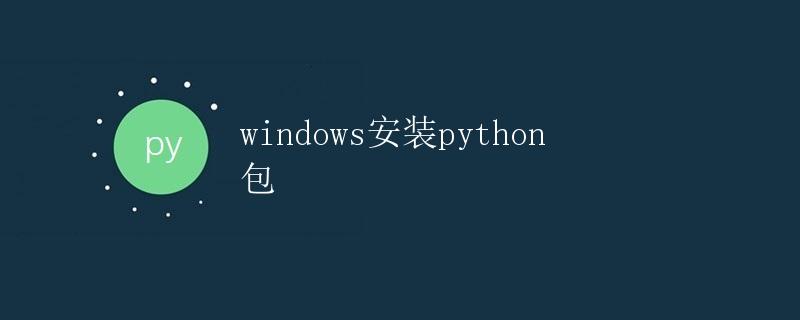
在进行Python开发的过程中,我们通常会使用到各种第三方包来帮助我们完成各种任务。本文将详细介绍在Windows系统下如何安装Python包,以及常见安装过程中可能遇到的问题及解决方法。
使用pip安装Python包
在Python中,我们通常使用pip来安装第三方包。pip是Python的包管理工具,可以帮助我们方便快速地安装、卸载和管理Python包。下面是使用pip安装Python包的基本方法:
- 打开命令提示符符:在Windows系统中,可以通过搜索框输入“cmd”来打开命令提示符符。
-
使用pip命令安装包:在命令提示符符中输入以下命令来安装指定的包,比如我们要安装requests包:
pip install requests
此时,pip将会在Python包索引中查找并下载requests包,并将其安装到Python环境中。安装完成后,我们就可以在Python代码中导入并使用requests包了。
- 使用pip命令升级包:如果我们想要升级已经安装的包,可以使用以下命令:
pip install --upgrade requests
此命令将会升级已经安装的requests包到最新版本。
使用whl文件安装Python包
有时候我们可能会在网上下载到.whl文件来安装Python包,这种方式比直接通过pip安装包更加灵活。下面是使用whl文件安装Python包的步骤:
- 在网上下载.whl文件:首先我们需要从官方网站或者其他可靠的来源下载目标包的.whl文件。
-
使用pip安装whl文件:在命令提示符符中使用pip命令来安装下载好的.whl文件,比如我们下载了名为example_package的包:
pip install example_package.whl
此命令将会安装example_package.whl文件中包含的Python包到我们的Python环境中。
常见安装问题及解决方案
在安装Python包的过程中,可能会遇到一些常见问题,下面列举了一些常见问题及解决方法:
- PermissionError: [Errno 13] Permission denied: ‘C:\Program Files\Python39\Lib\site-packages\certifi’
这个问题通常是由于缺少管理员权限导致的。解决方法是以管理员身份运行命令提示符符来安装Python包。
-
ERROR: Could not install packages due to an EnvironmentError: [Errno 2] No such file or directory:
这个问题通常是由于pip版本过低或者pip安装路径中包含非法字符导致的。解决方法是升级pip版本到最新版或者重新安装pip。
-
ERROR: Could not find a version that satisfies the requirement example_package
这个问题通常是由于包索引中没有找到目标包导致的。解决方法是检查包名是否拼写正确或者手动下载.whl文件进行安装。
示例代码
下面是一个使用requests包发送HTTP请求的示例代码:
import requests
response = requests.get('https://api.github.com')
print(response.status_code)
print(response.json())
运行上面的代码,将会向GitHub的API发送一个GET请求,并返回服务器的响应状态码和JSON格式的数据。这个示例演示了如何使用requests包来发送HTTP请求并处理响应数据。
总结
本文详细介绍了在Windows系统下如何安装Python包的方法,并列举了常见安装问题及解决方法。通过本文的学习,相信读者们对在Windows系统下安装Python包有了更深入的了解,能够更加轻松地进行Python开发。
 极客笔记
极客笔记